Nikola-Import-Plugin für Google+
| Anke (encarsia)
Inhalt
Bemerkung
Der Countdown des Shutdowns läuft nun endgültig. Der Artikel wurde hinsichtlich einiger Veränderungen ergänzt:
Importfilter
Konfigurationsdatei
Post-Analyse mit der Option
-sWasserzeichen zu Imagedateien hinzufügen
Das Ende ist nah
Häufig wurde das Ende von Google+ herbeigeunkt. Nun, da es tatsächlich am 2. April 2019 so weit ist, weicht Geschäftigkeit dem ersten Schock.
In weiser Vorraussicht beschäftigte ich mich bereits vor einer Weile damit, die Daten brauchbar zu konservieren und entschied mich für eine Lösung mit dem statischen Webseitengenerator Nikola: Verloren im Kaninchenbau von Google Takeout.
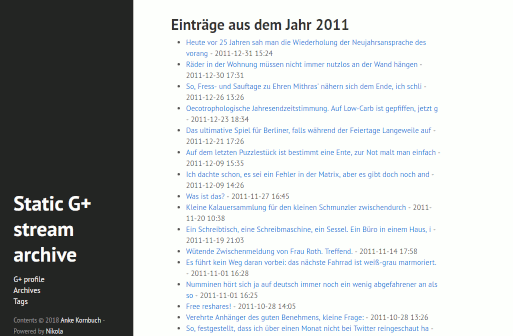
Resultat der Nikola-generierten Seite mit hyde-Thema
Vorbereitungen
Google Takeout
Zunächst benötigt man die Daten aus dem Takeout. Da sich hier große Datenmengen ansammeln, ist es ratsam, keine weiteren außer Googe+-relevanten Produkte auszuwählen:
Button "Nichts auswählen", dann "Stream in Google+" aktivieren
Als Dateiformat HTML wählen
Als Archivformat zip wählen, bei tar.gz kann es Encodingprobleme geben
Nach Fertigstellung kann das/die Archiv/e heruntergeladen und entpackt werden
die index.html gibt Hinweise auf Fehler bei der Archiverstellung
Nikola
- Installation:
-
Nikola kann über pip oder je nach verwendeter Distribution über die Paketverwaltung installiert werden: Getting Started.
- Initialisierung:
-
Das Plugin kann in einer bestehenden mit Nikola verwalteten Webseite erstellt werden. Es ist aber auch möglich, für diesen Verwendungszweck eine neue leere Seite zu erstellen, die dann später wieder gelöscht wird:
$ nikola init gplus_dummy_site
- Plugin installieren:
-
Zuerst das Plugin als Archiv herunterladen und entpacken oder das Repository klonen: encarsia/gplus_nikola_import. Anschließend muss man noch den Ordner in die im vorigen Schritt angelegten Seite in den noch anzulegenden
plugins-Ordner kopieren.
Optional: Um die Übersicht zu behalten, kann man auch den Takeout-Ordner in die Nikola-Seite verschieben.
Import ausführen
Dateistruktur
Vor dem Ausführen des Imports öffnet man zunächst die Konfigurationsdatei config.yaml. Hier lassen sich zum Beispiel Filteroptionen einstellen.
Die Ordnerbezeichnungen entsprechen der deutschen Spracheinstellung des Takeouts, bei abweichender Spracheinstellung muss man hier die entsprechenden Bezeichnungen der Dateistruktur anpassen.
Es werden Beiträge nach Verteilungsstatus unterschieden:
Öffentlich geteilt
Mit Meinen Kreisen geteilt
Mit Erweiterten Kreisen geteilt
Mit bestimmten Kreisen oder Personen/Profilen geteilt
Beiträge in Communites
Beiträge in Sammlungen
Tipp
Um sich einen Überblick zu verschaffen, kann man die die Plugin-Option -s nutzen. Damit werden die Verteilungsstatus aller Beiträge analysiert und aufgelistet, ohne dabei den eigentlichen Import auszuführen.
$ nikola import_gplus_html -s takeout [...] ************************************************ * * * Share information of your G+ Takeout archive * * * ************************************************ ======= General ======= (edit the "shared" section of your config.yaml) Geteilt mit: Öffentlich (1832) Shared to the community (704) Shared to the collection (429) [...] =========== Communities =========== (edit the "import" section of your config.yaml: > set "com" to True to include communities > exclude communities by listing them in "com_filter") E-Book (275) Das Gruselkabinett des Dr. Goo (196) Deleted community (65) [...] =========== Collections =========== (collections are considered public so this is FYI only) Zapping (66) Street|p|arts (61) Unterwegs (54) [...]
Beiträge filtern
Mit der Option import_private lässt sich einstellen, ob mit bestimmten Kreisen oder Personen/Profilen geteilte Beiträge importiert werden sollen.
Die Option import_com schaltet den Import von Communitybeträgen ein oder aus. Dabei wird nicht nach öffentlichen oder geschlossenen Communities unterschieden.
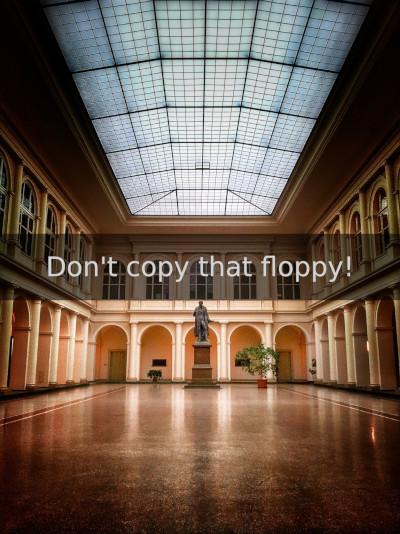
Albrecht-Daniel-Thaer-Saal
Bilddateien markieren
Falls man sein Archiv öffentlich zur Verfügung stellen möchte, mag es hilfreich oder erwünscht sein, Bilddateien mit einem Wasserzeichen oder Hinweis auf den Ursprung zu versehen.
Dafür setzt man watermark auf True und legt eine Textzeile fest (watermark_text). Dies erzeugt mit Hilfe von ImageMagick ein horizontales Textbanner für alle Bilder.
Die Dateien werden in einem separaten Ordner erstellt, ohne die Originaldateien zu überschreiben. Das bedeutet, man kann den Build-Prozess beliebig für beide Optionen laufen lassen, ohne den Import erneut ausführen zu müssen.
Import
Im gplus_dummy_site-Verzeichnis führt man nun den Import aus, dabei wird als Argument der Ordner des entpackten Takeout-Verzeichnisses übergeben:
$ nikola import_gplus_html path/to/takeout_folder
Nikola initialisiert eine neue Seite namens "new_site", dort werden alle Posts, die dazugehörigen Metadaten und die Mediendateien gespeichert.
Mit der Option -o lässt sich ein individueller Name für die neu angelegte Seite vergeben. Dies ist praktisch, wenn man zum Beispiel verschiedene Versionen der selben Ausgangsdaten erstellen möchte.
Statische Seite erstellen
conf.py
Nun wechselt man in das Verzeichnis der neuen Nikola-Instanz (standardmäßig "new_site").
Dort befindet sich die Konfigurationsdatei conf.py. In dieser lassen sich nun Anpassungen vornehmen. Da im Beispiel das Thema hyde verwendet wird, wird dieses hier gleich angepasst, außerdem die Auslieferung des RSS-Feeds deaktiviert:
THEME = "hyde" GENERATE_RSS = False
Thema
Hyde ist ein persönlicher Favorit und wird deshalb hier installiiert:
$ nikola theme -i hyde
Im Pluginordner befindet sich eine CSS-Datei custom.css, die einige optische Anpassungen für diesen Anwendungsfall enthält, diese einfach in das Verzeichnis themes/hyde/assets/css kopieren.
Grundsätzlich funktioniert die Seite mit jeden Theme. Eine Liste der verfügbaren Themes erhält man folgendermaßen:
$ nikola theme -l # installierbar $ nikola theme --list-installed # installiert
Um ein Thema zu verwenden, muss es in der conf.py angegeben und die Seite neu gebaut werden. Ein erneuter Datenimport ist natürlich nicht notwendig.
Bilder
Möchte man die Bilddateien mit Textbanner verwenden, muss in der conf.py noch der entsprechende Ordner zugewiesen werden:
IMAGE_FOLDERS = {"images_wm": "images"}
Bei einem größeren Bildervolumen ist es eventuell sinnvoll, die Bild- und Thumbnailgröße einzuschränken:
MAX_IMAGE_SIZE = 800 # default 1280 IMAGE_THUMBNAIL_SIZE = 200 # default 400
Build
Die eigentliche Generierung der Seite erfolgt zum Schluss mit
$ nikola build
Den lokalen Server startet man mit
$ nikola serve [2018-10-18T09:57:02Z] INFO: serve: Serving on http://127.0.0.1:8000/ ...
Screenshots
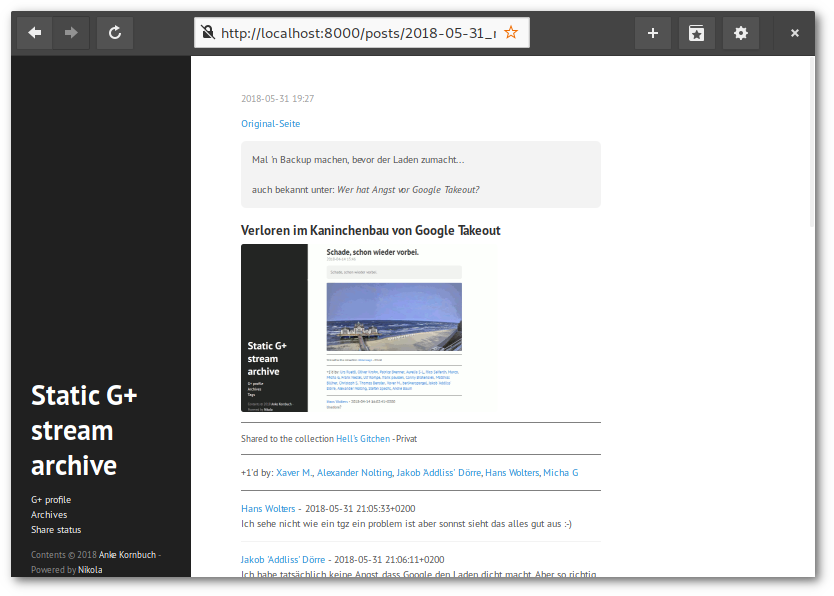
Beitragsansicht (Postception!)
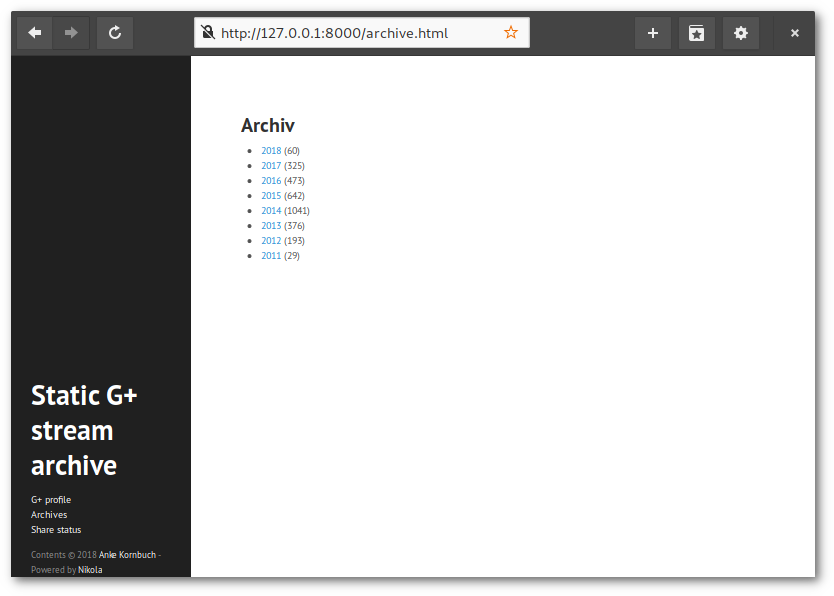
Archiv
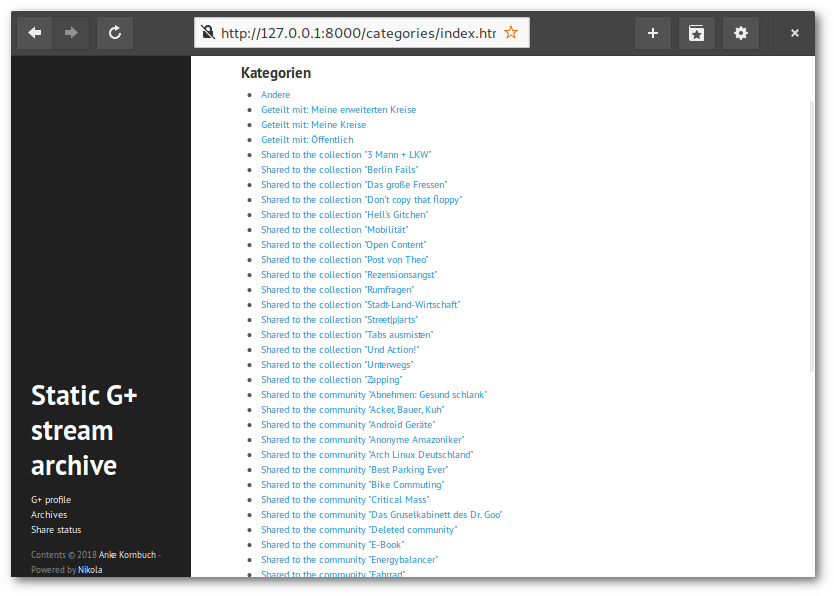
Der Verteilungsstatus ist als Kategorie erfasst
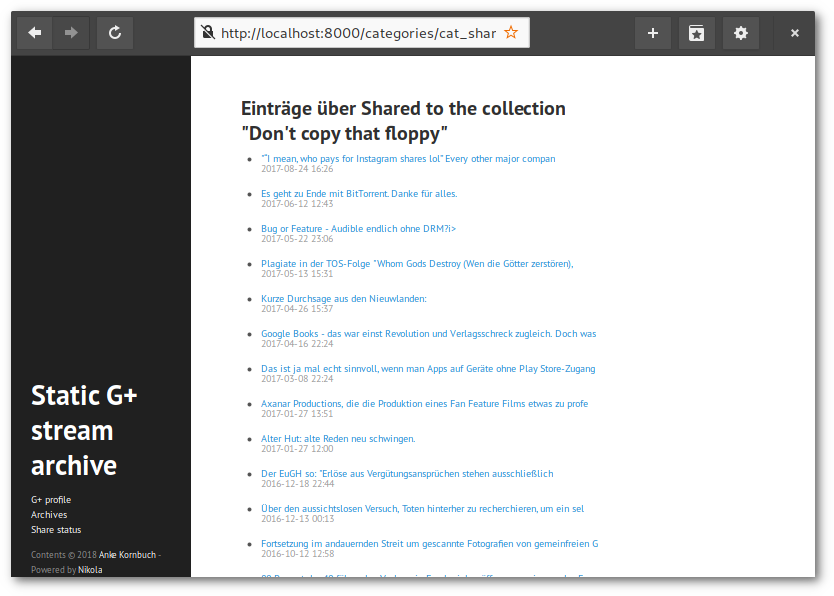
Kategorieansicht
Links
Import-Plugin für Nikola: gplus_nikola_import
Alternative mit G+-Import: net2o - reinvent the internet, Bernd Paysan auf G+
GoogleWatchBlog: Sicherung aller Beiträge & Kommentare hat begonnen
Comments
Comments powered by Disqus